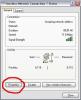Vaizdo kreditas: Jupiterimages / Pixland / Getty Images
Visio yra Microsoft Office paketo programa, naudojama verslo ir techniniams brėžiniams kurti. Šios programos vartotojai gali rinktis iš šablonų arba piešti laisva ranka, kad sukurtų lengvai suprantamus biuro išdėstymo, tinklo konfigūracijų ar miesto planavimo diagramų žemėlapius. Jei naudojate Visio ir norite, kad kiti žmonės galėtų peržiūrėti jūsų brėžinius, turėsite konvertuoti juos į PDF arba Word dokumentą.
Visio piešinio konvertavimas į PDF
1 žingsnis
Atsisiųskite „Adobe Reader“, jei ji neįdiegta jūsų kompiuteryje. „Adobe Reader“ leis jums atidaryti PDF failą, kurį ketinate sukurti. Atidarykite sąrankos failą ir vadovaukitės instrukcijomis, kad įdiegtumėte programą.
Dienos vaizdo įrašas
2 žingsnis
Atidarykite „Visio“. Spustelėkite aplanko piktogramą viršutinėje juostoje, kad būtų parodytas dialogo langas „Atidaryti“. Savo aplankuose ieškokite norimų atidaryti Visio piešinių. Spustelėkite jį, kad jį pasirinktumėte, ir spustelėkite mygtuką „Atidaryti“.
3 veiksmas
Spustelėkite meniu mygtuką „Failas“, kad būtų parodytas išskleidžiamasis meniu su komandų sąrašu. Spustelėkite komandą „Paskelbti kaip PDF arba XPS“.
4 veiksmas
Nuodugniai naršykite aplankus, kad pasirinktumėte, kur norite išsaugoti PDF. Jei norite, pervardykite failą teksto laukelyje. Spustelėkite išskleidžiamąjį meniu šalia „Išsaugoti kaip tipą“ ir pasirinkite PDF. Įsitikinkite, kad pažymėtas laukelis šalia „Atidaryti failą po paskelbimo“, kad atidarytumėte PDF. Spustelėkite mygtuką „Paskelbti“.
„Word“ vizija
1 žingsnis
Atidarykite „Visio“ failą spustelėdami piktogramą „Atidaryti“, ieškodami failo ir spustelėdami „Atidaryti“.
2 žingsnis
Spustelėkite mygtuką „Failas“ viršutinėje meniu juostoje, kad būtų parodytos failų komandos. Spustelėkite „Išsaugoti kaip“, kad atidarytumėte dialogo langą Įrašyti kaip.
3 veiksmas
Ieškokite vietos, kurioje norite išsaugoti naują failą, ir, jei reikia, pervardykite. Tada spustelėkite išskleidžiamąjį meniu šalia „Išsaugoti kaip tipą“, kad būtų parodytas išskleidžiamasis meniu su visų tipų failais. Išsaugokite failą kaip grafikos tipą (pvz., JPEG, Bitmap). Spustelėkite mygtuką „Išsaugoti“. Uždaryti Visio.
4 veiksmas
Atidarykite MS Word. Viršutinėje meniu juostoje spustelėkite mygtuką „Įterpti“ ir pasirinkite „Paveikslėlis“, tada „Iš failo“. Naršykite aplankus, kol rasite ką tik sukurtą failą. Spustelėkite jį, kad jį paryškintumėte, tada spustelėkite „Įterpti“. Tai įterps paveikslėlį į dokumentą.
5 veiksmas
Spustelėkite „Failas > Įrašyti kaip“, kad išsaugotumėte „Word“ dokumentą. Išsaugoję uždarykite „Word“.
Daiktai, kurių jums prireiks
Kompiuteris
Microsoft Visio
Microsoft word
Adobe Reader
Patarimas
Geriausi formatai, kuriuos galima pasirinkti importuojant į „Word“, yra „Windows“ metafailas (WMF) arba patobulintas metafailas (EMF). Tai sukuria geriausios kokybės „Visio for Word“ grafiką.
Įspėjimas
Jei įrašote kaip PDF, o paskui norite pakeisti Visio piešinį, turėsite įrašyti kaip naują PDF, nes PDF failai yra nekeičiami.